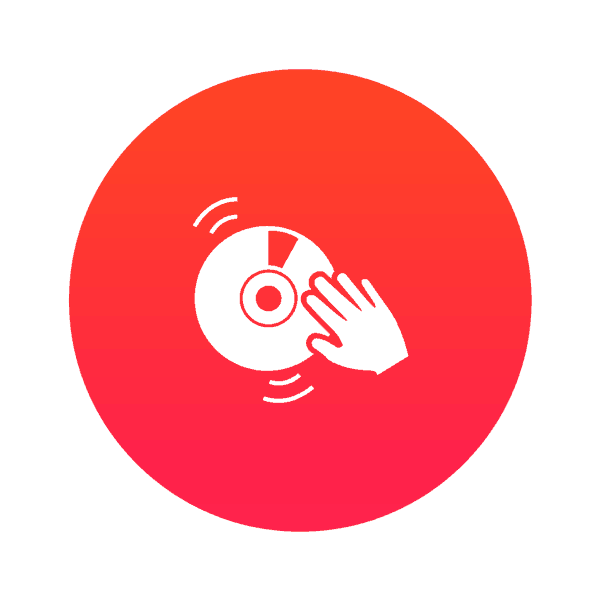Направите ремик онлине
Ремикс се прави из једне или више песама, где се делови композиције модификују или се неки инструменти замењују. Таква процедура се најчешће изводи путем специјалних дигиталних електронских станица. Међутим, оне се могу замијенити онлине услугама, чија функционалност, иако се значајно разликује од софтвера, омогућава вам да у потпуности направите ремикс. Данас желимо да разговарамо о два таква сајта и да прикажемо детаљне инструкције за креирање стазе.
Направите ремик онлине
Да бисте направили ремик, важно је да уредник користи резање, повезивање, померање нумера и наметање одговарајућих ефеката за нумере. Ове функције се могу назвати есенцијалним. Интернет ресурси који се данас разматрају дозвољавају да се ови процеси спроведу.
Погледајте и:
Рецорд сонгс онлине
Прави ремикс у ФЛ Студио
Како креирати музику на рачунару користећи ФЛ Студио
Метод 1: Звук
Соундатион је сајт за пуну музичку продукцију без ограничења. Програмери бесплатно пружају све своје функције, библиотеке стаза и инструмената. Међутим, ту је и премиум рачун, након чега купујете проширену верзију професионалних музичких директоријума. Креирање ремикса за ову услугу је следеће:
Идите на Веб локацију Соундатион
- Отворите главну страницу Соундатион и кликните на дугме “Гет Соундатион фрее” да бисте прешли на процедуру за креирање новог профила.
- Пријавите се попуњавањем одговарајућег обрасца или се пријавите са својим Гоогле рачуном или Фацебооком.
- Након пријаве, бит ћете враћени на главну страницу. Сада користите дугме „Студио“ које се налази на горњем панелу.
- Уредник ће учитати одређену количину времена, а брзина зависи од снаге вашег рачунара.
- Након преузимања бит ће вам понуђен посао у стандардном, готово чистом пројекту. Додао је само одређени број трагова, празних и са одређеним ефектима. Можете додати нови канал кликом на “Додај канал” и одабрати одговарајућу опцију.
- Ако желите да радите са својом композицијом, прво морате да је преузмете. Да бисте то урадили, користите "Импорт Аудио Филе" , који се налази у искачућем менију "Филе" .
- У прозору "Отварање" пронађите тражене нумере и преузмите их.
- Пређимо на поступак обрезивања. Да бисте то урадили, потребан вам је алат Цут , који има значку у облику маказе.
- Активирањем можете креирати посебне линије на одређеном дијелу стазе, означит ће границе дијела стазе.
- Затим изаберите функцију коју желите да померите и левим тастером миша задржите делове песме на жељеним местима.
- Додајте један или више ефеката каналима, ако је потребно.
- Само пронађите жељени филтер или ефекат у листи и кликните на њега. Ово су главни прекривачи који су идеални за рад на пројекту.
- Отвара се посебан прозор за уређивање ефекта. У већини случајева то се дешава постављањем "обрата".
- Контроле за репродукцију се налазе на доњем панелу. Ту је и дугме “Рецорд” ако желите да додате вокале или звук снимљене са микрофона.
- Обратите пажњу на уграђену библиотеку песама, ван снимака и МИДИ. Користите картицу Библиотека да бисте пронашли одговарајући звук и преместите га на жељени канал.
- Двапут кликните на МИДИ нумеру да бисте отворили функцију едитовања, познату и као Пиано Ролл.
- У њему можете да мењате музичку слику и друго уређивање музике. Користите виртуелну тастатуру ако желите да сами репродукујете мелодију.
- Да бисте сачували пројекат за будући рад са њим, отворите искачући мени „Филе“ и изаберите ставку „Саве“ .
- Именујте и сачувајте.
- Кроз исти искачући мени се извози као ВАВ формат музичке датотеке.
- Нема подешавања за извоз, тако да ће се датотека одмах након завршетка обраде преузети на рачунар.
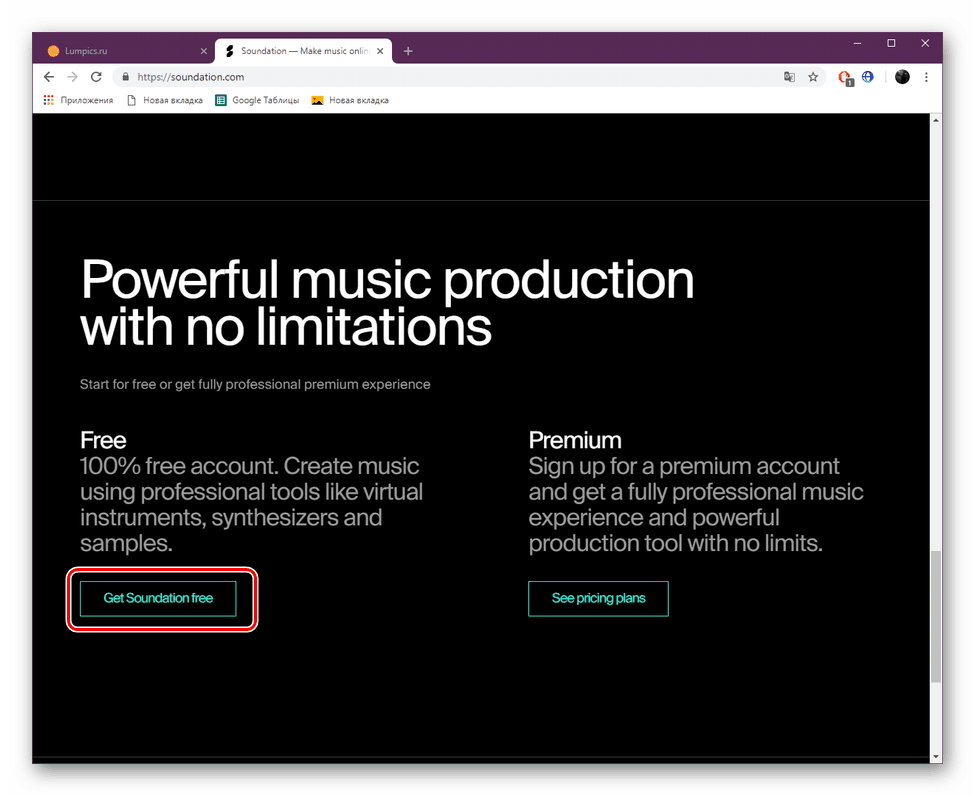
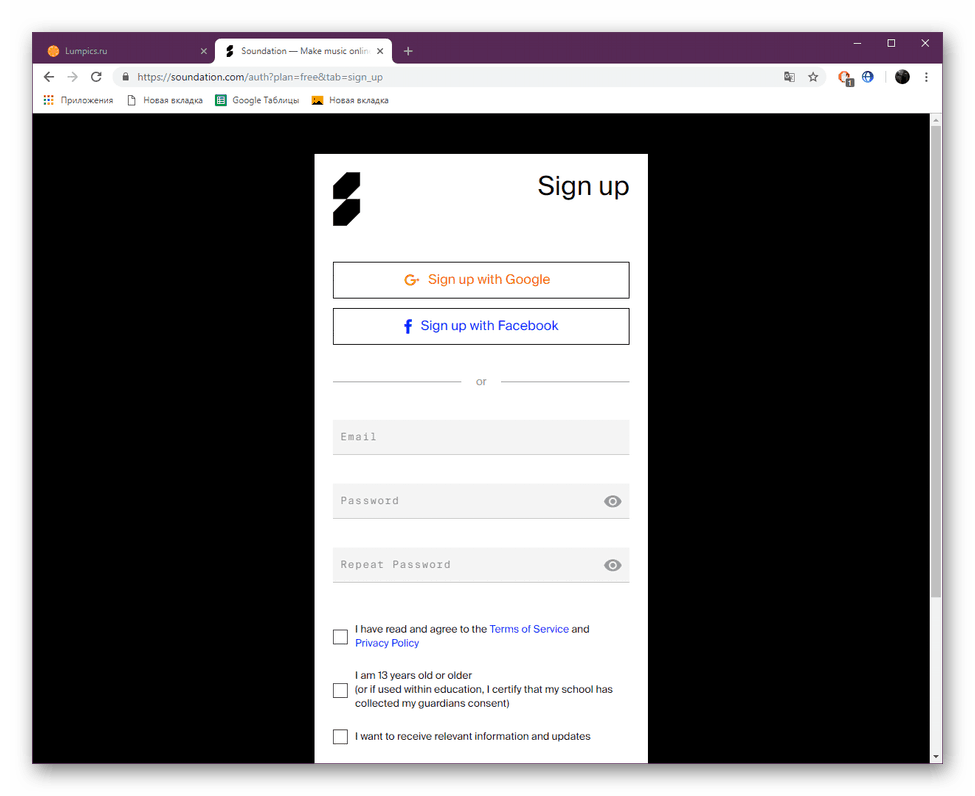
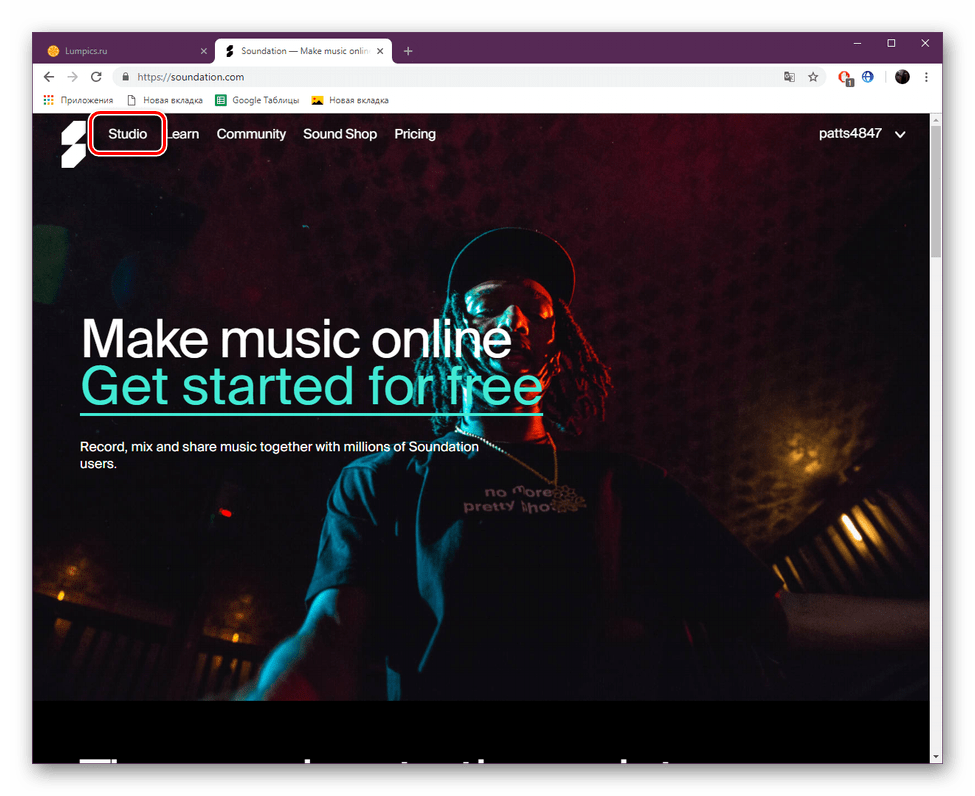
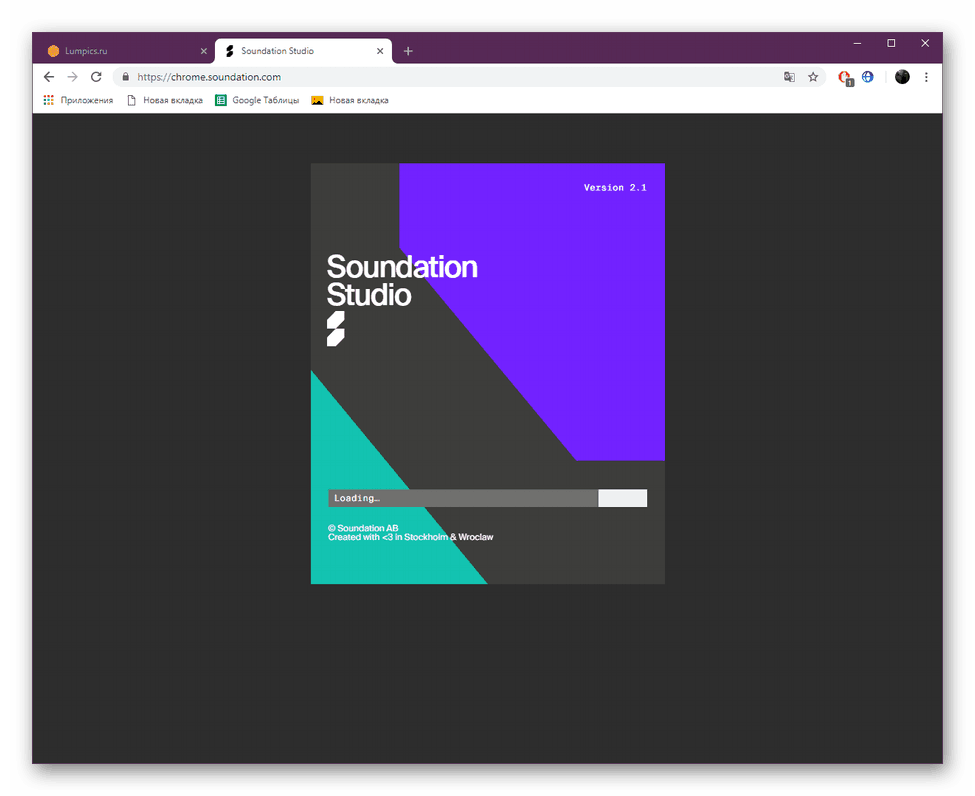
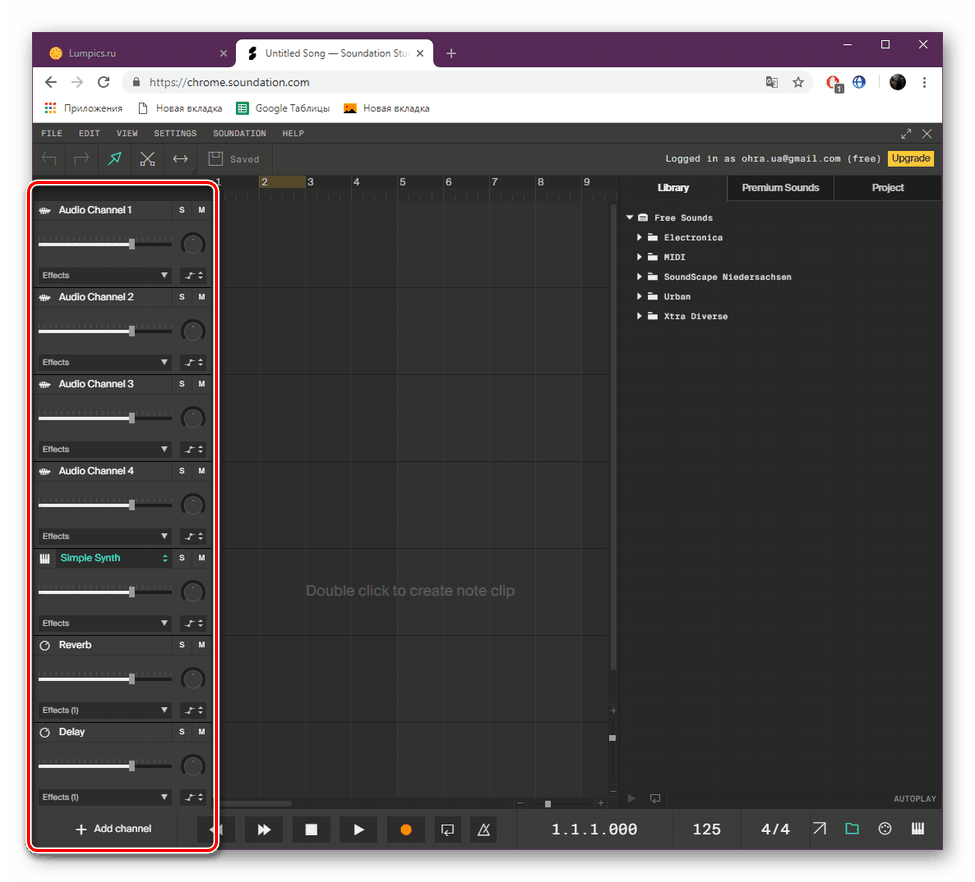
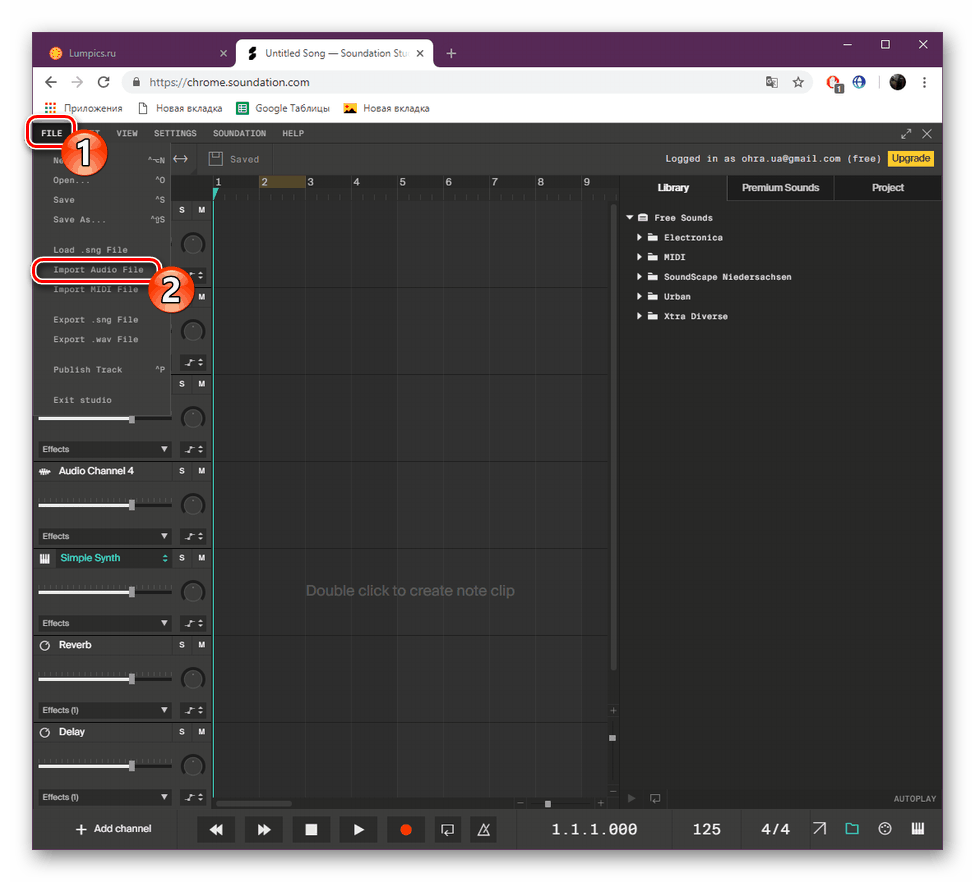
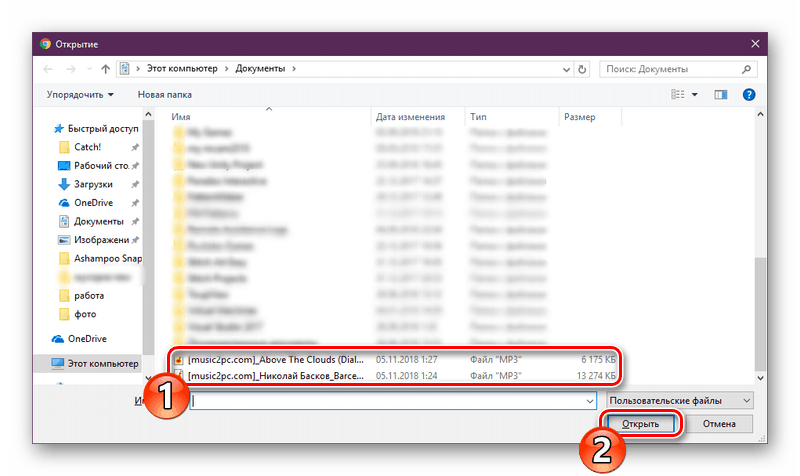
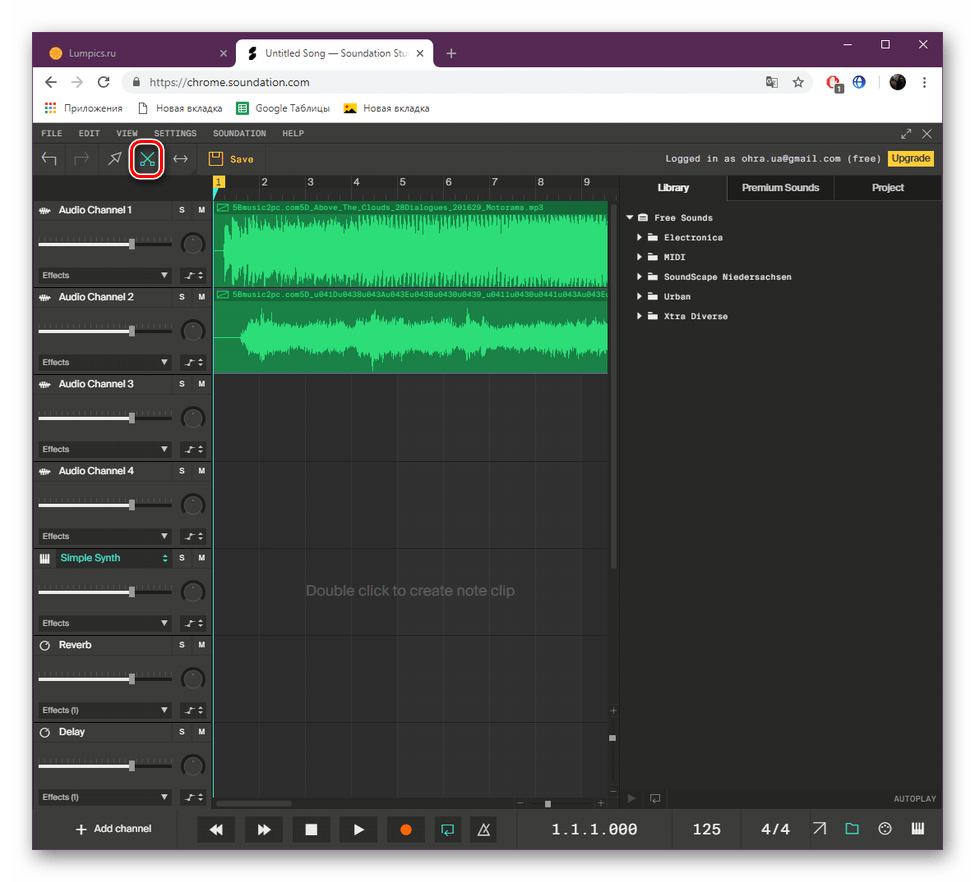
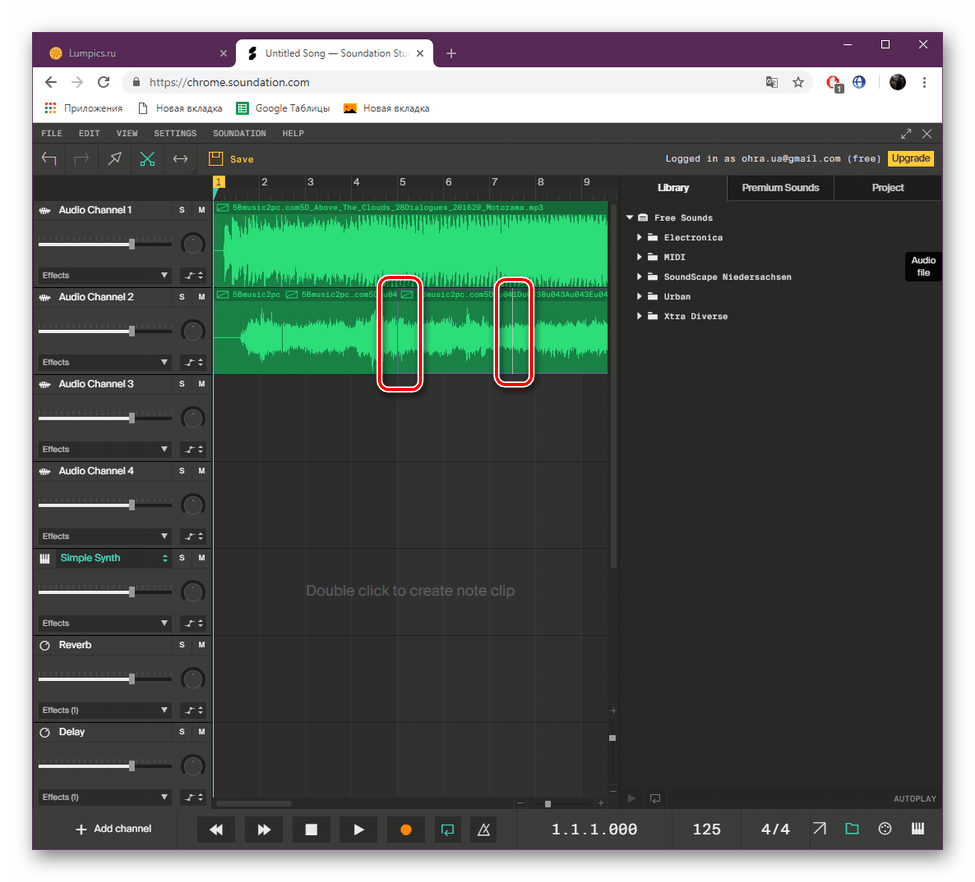
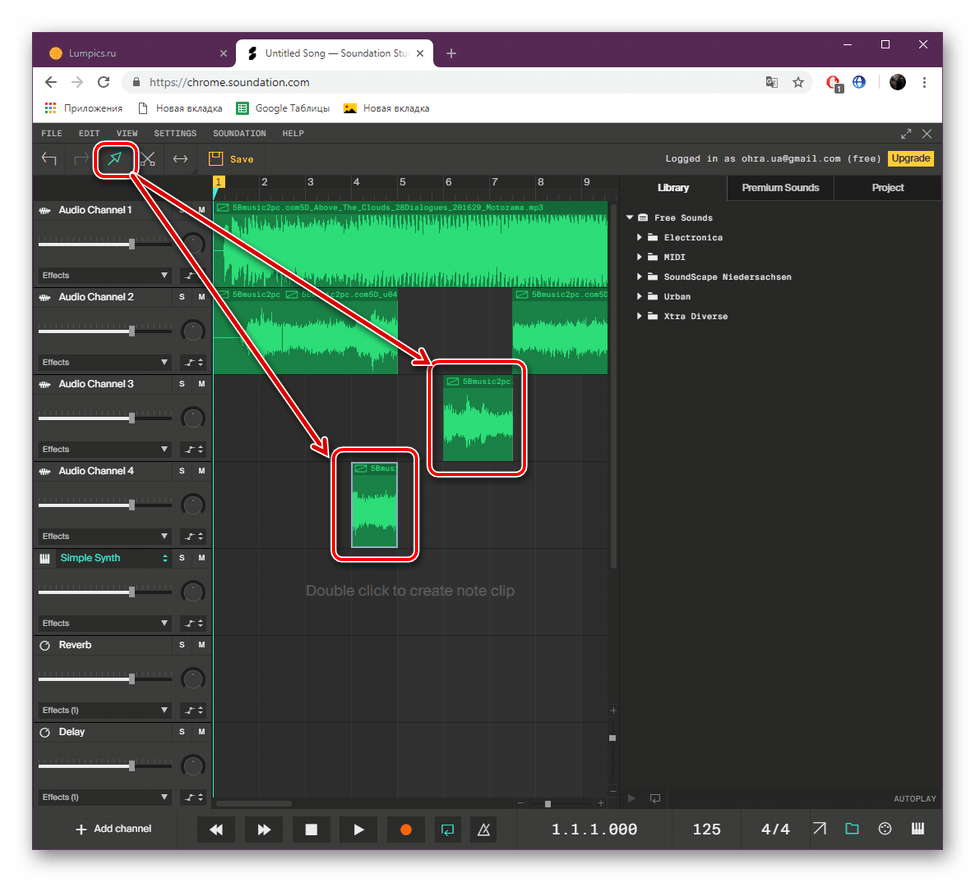
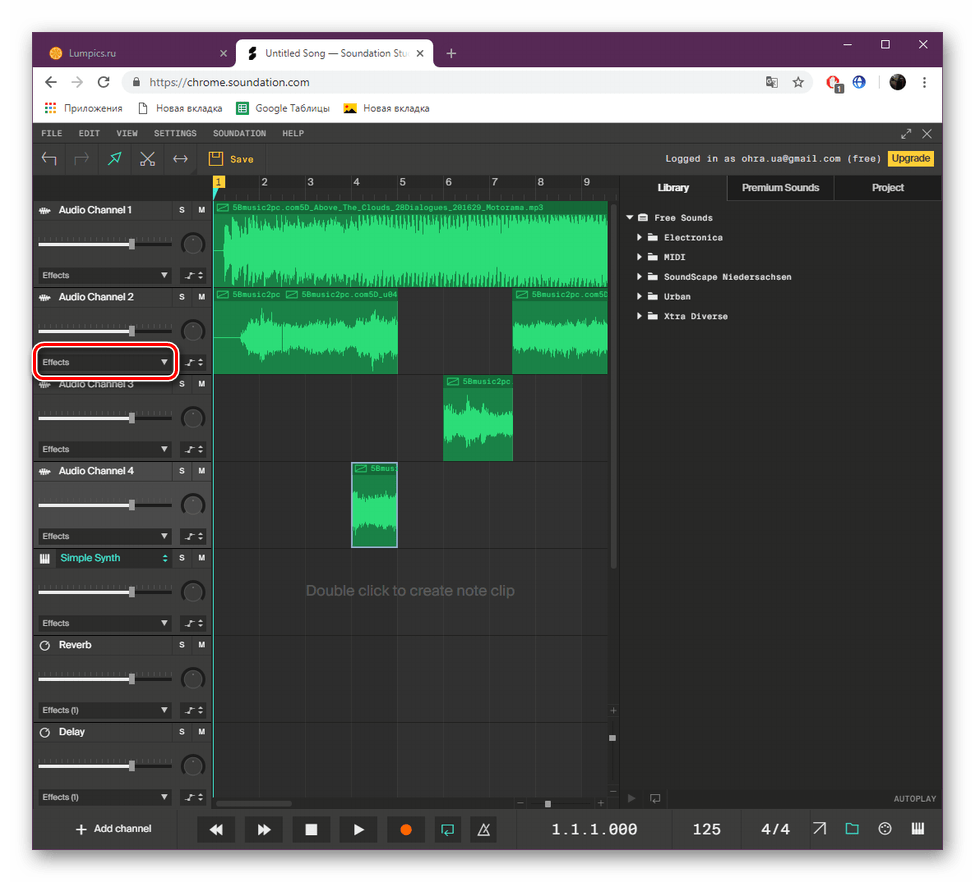
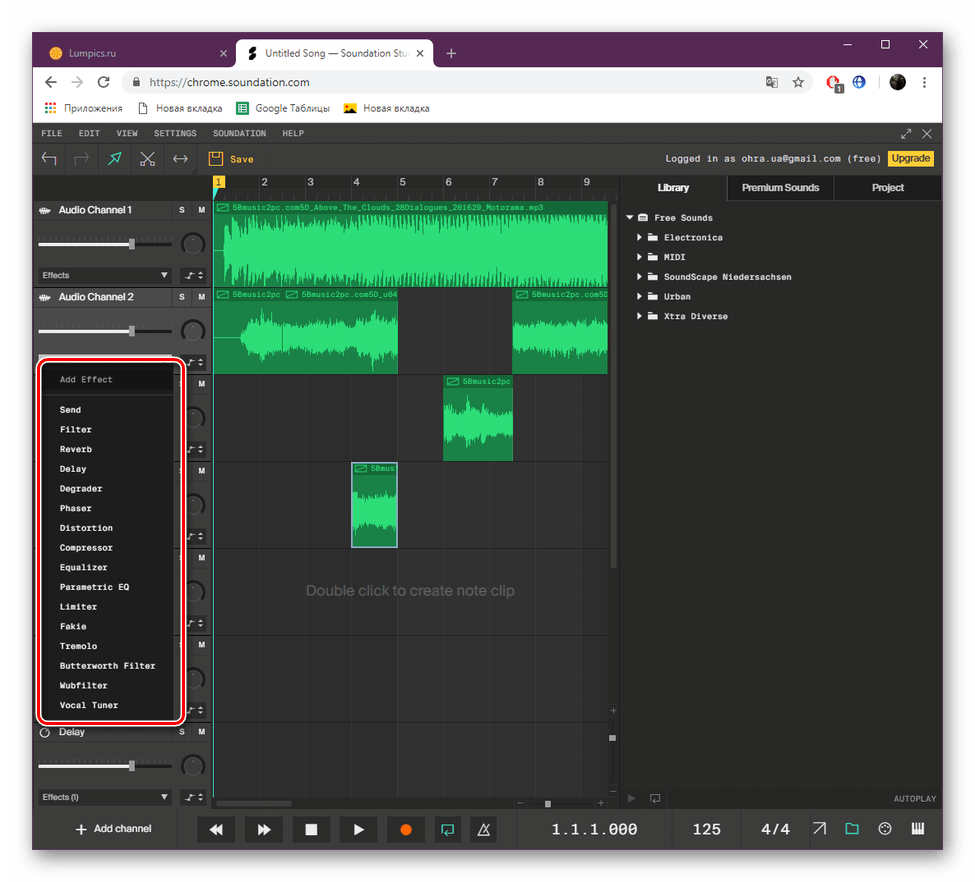
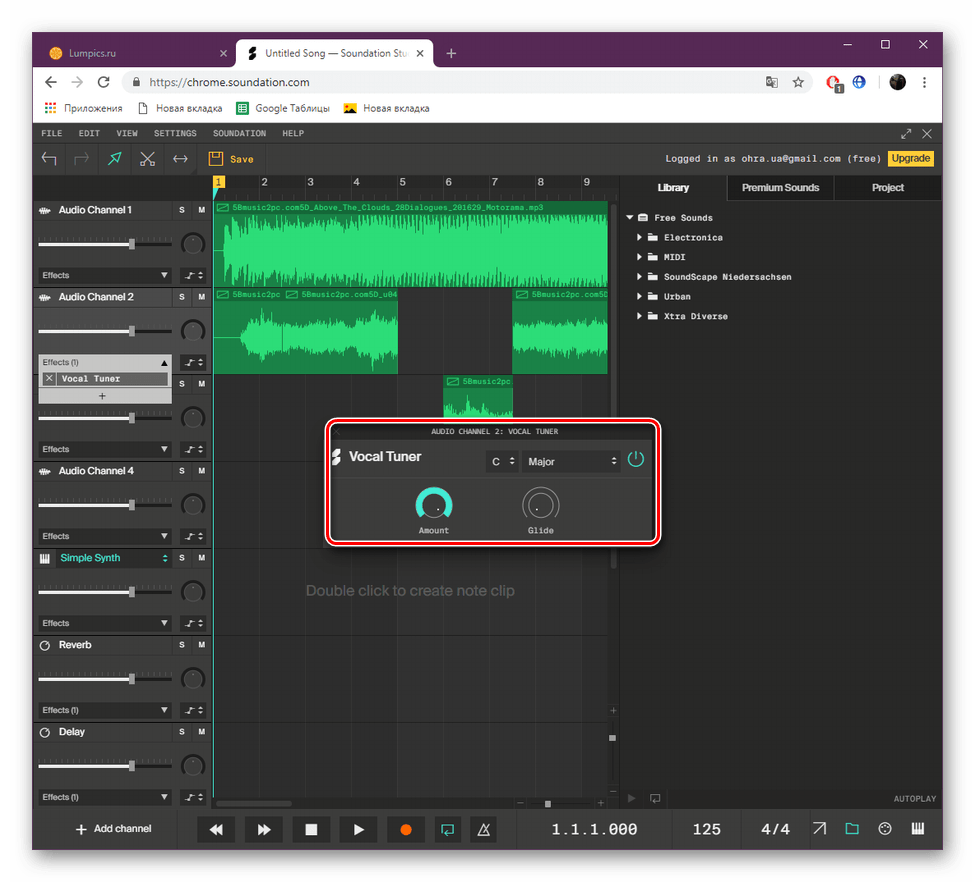
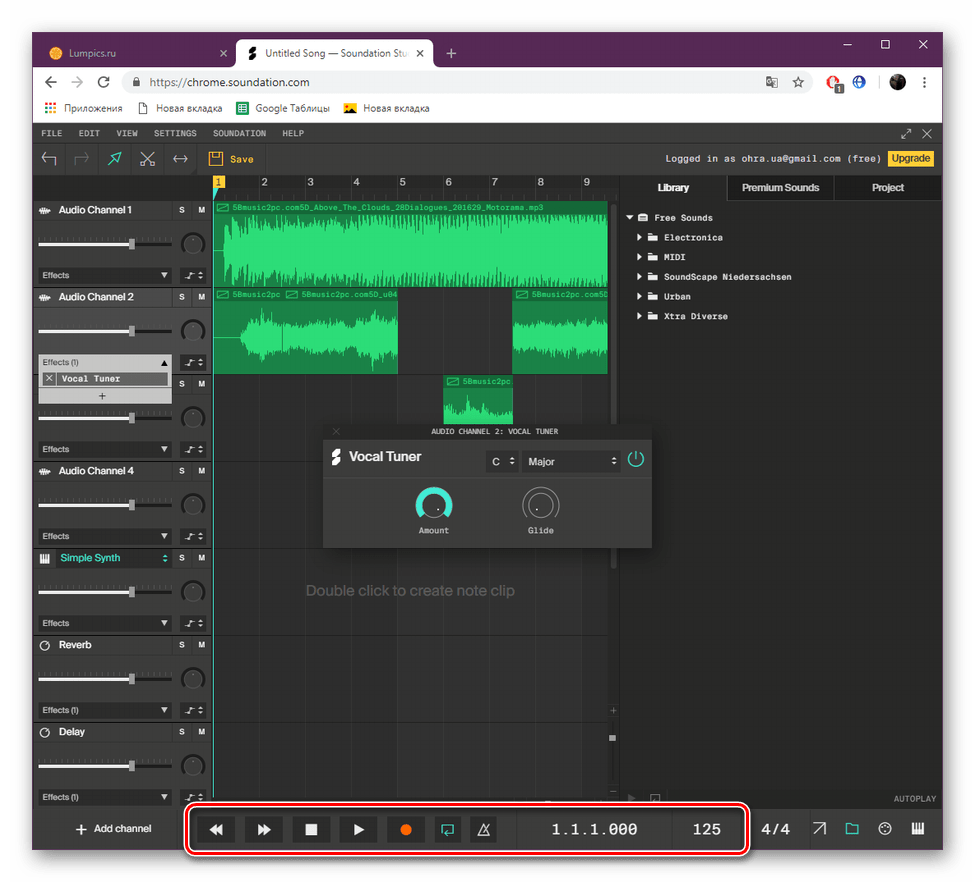
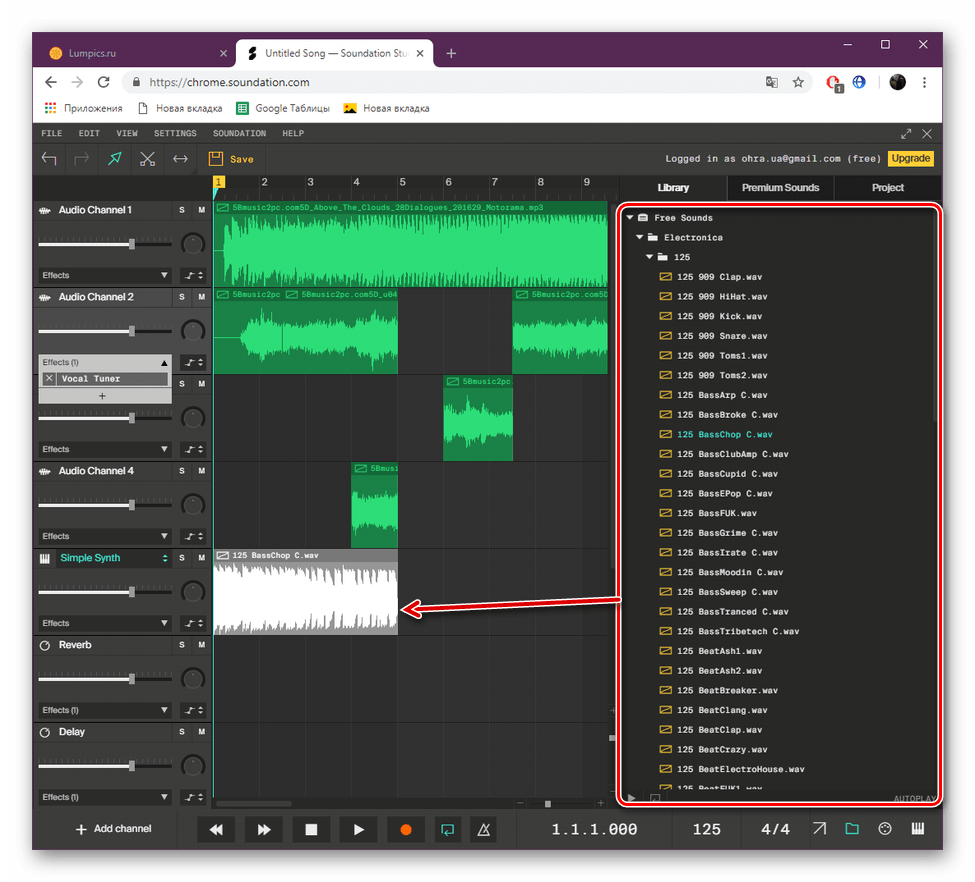
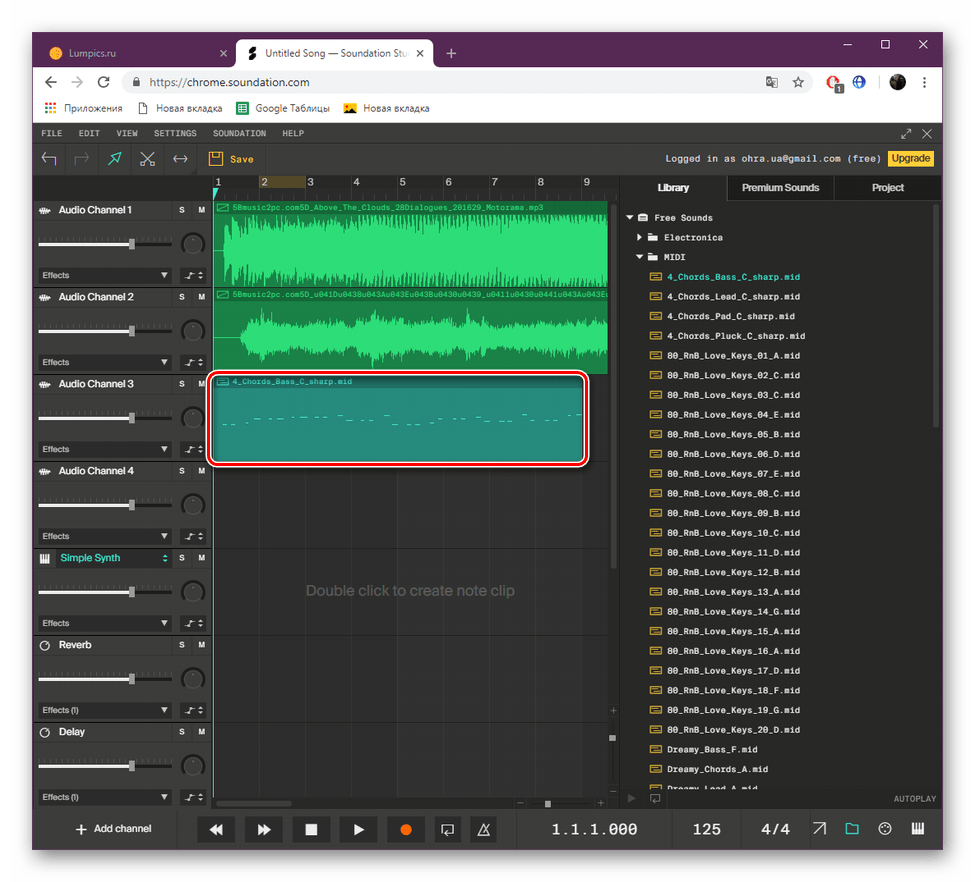

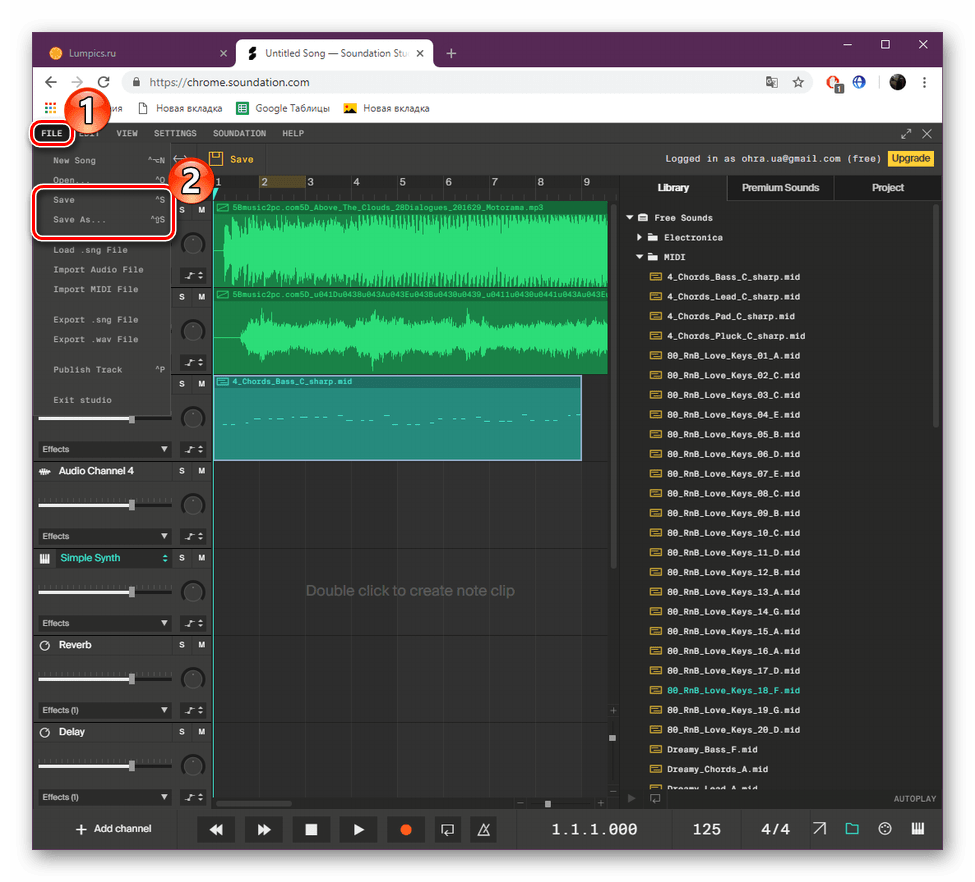
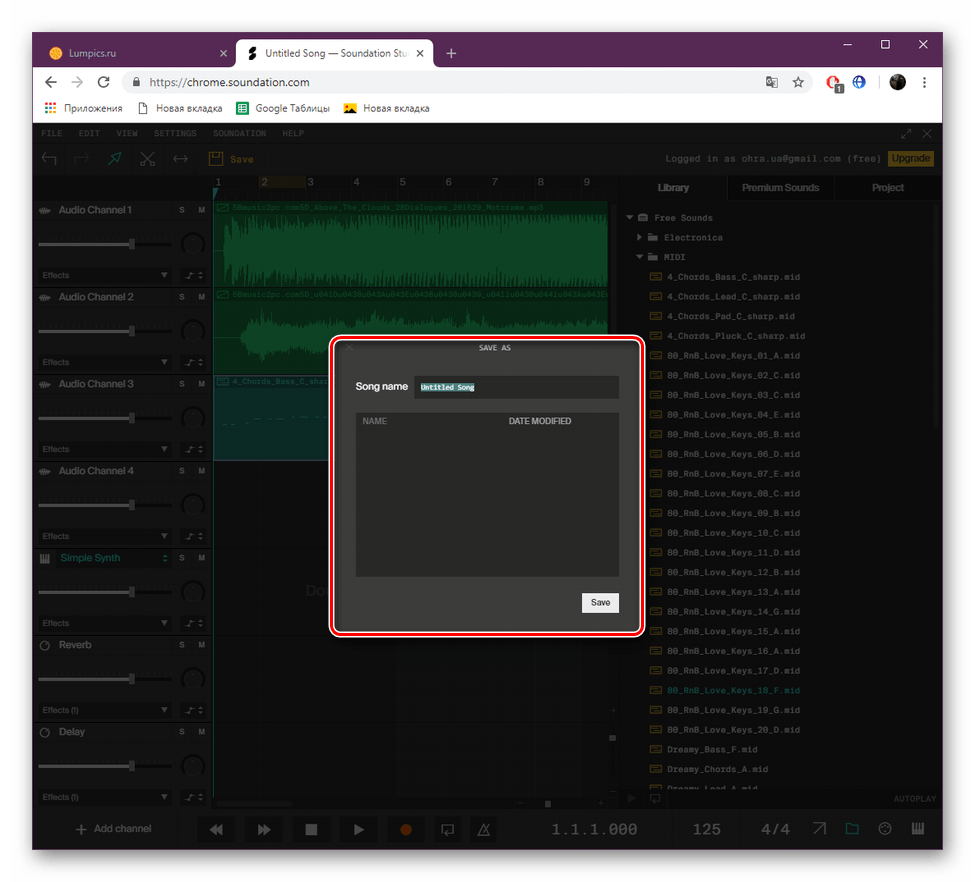
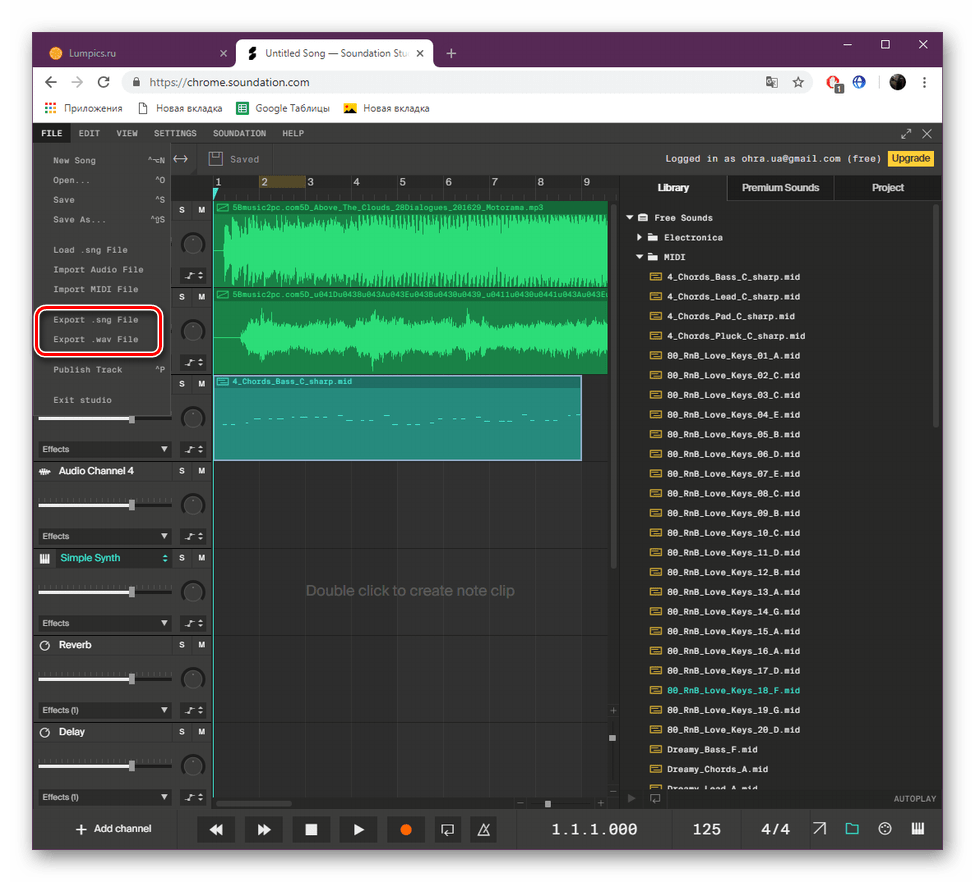
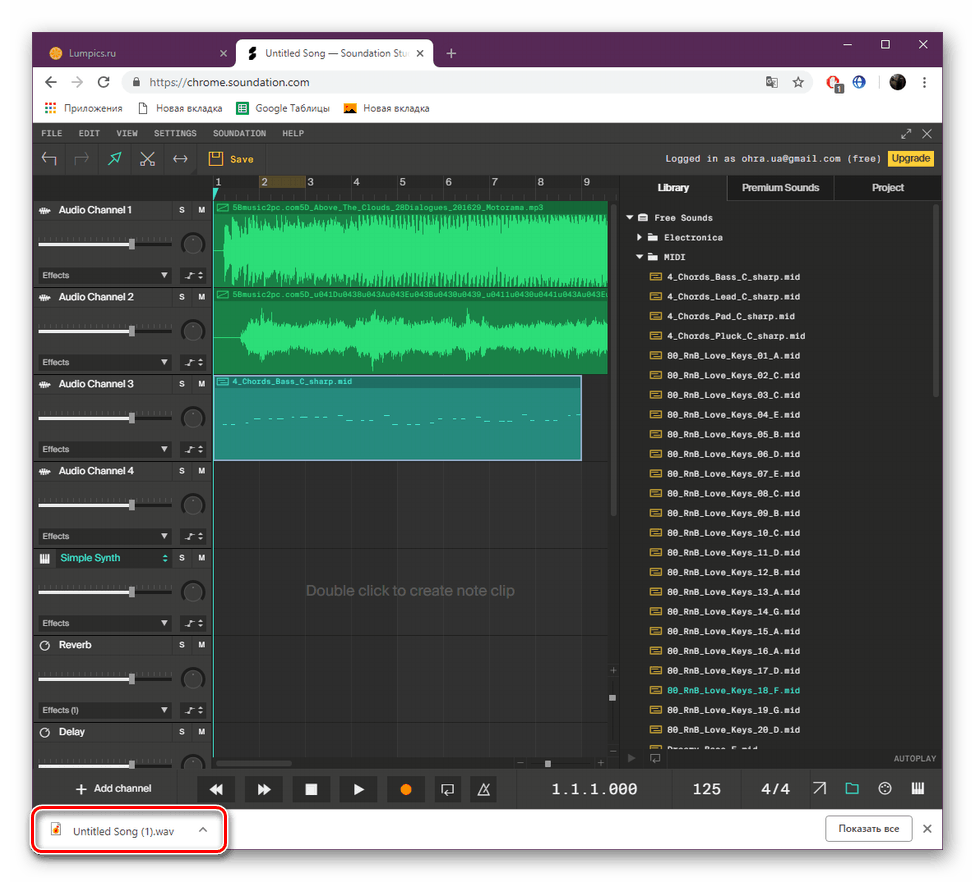
Као што видите, Соундатион се не разликује много од професионалних програма за рад са таквим пројектима, осим што је његова функционалност мало ограничена због немогућности потпуне имплементације у претраживачу. Стога, можемо сигурно препоручити овај веб ресурс за креирање ремикса.
Метод 2: ЛоопЛабс
Следећа у низу је веб локација под називом ЛоопЛабс. Програмери га позиционирају као алтернативу претраживачу пуним музичким студијима. Поред тога, нагласак ове интернет услуге је направљен тако да корисници могу да објављују своје пројекте и да их деле. Интеракција са алаткама у уређивачу је следећа:
Идите на Веб локацију ЛоопЛабс
- Идите на ЛоопЛабс кликом на линк изнад, а затим прођите кроз поступак регистрације.
- Након што се пријавите на свој рачун, наставите да радите у студију.
- Можете почети од нуле или преузимати ремикс насумичне траке.
- Важно је напоменути да не можете уплоадати своје пјесме, можете само снимати звук преко микрофона. Пјесме и МИДИ се додају преко уграђене бесплатне библиотеке.
- Сви канали се налазе на радној површини, постоји једноставан алат за навигацију и панел за репродукцију.
- Морате активирати једну од стаза да бисте је растегнули, подрезали или померили.
- Кликните на дугме “ФКС” да бисте отворили све ефекте и филтере. Активирајте једну од њих и конфигуришите помоћу специјалног менија.
- "Волуме" је одговоран за уређивање параметара јачине звука током трајања нумере.
- Изаберите један од сегмената и кликните на “Сампле Едитор” да бисте прешли на њега.
- Овде се нуди промена темпа песме, додавање или успоравање и окретање за репродукцију обрнутим редоследом.
- Након што завршите уређивање пројекта, можете га спремити.
- Осим тога, подијелите их на друштвеним мрежама, остављајући директну везу.
- Постављање публикације не траје много времена. Попуните тражене линије и кликните на "Објави" . Након тога, сви чланови сајта ће моћи да слушају нумеру.
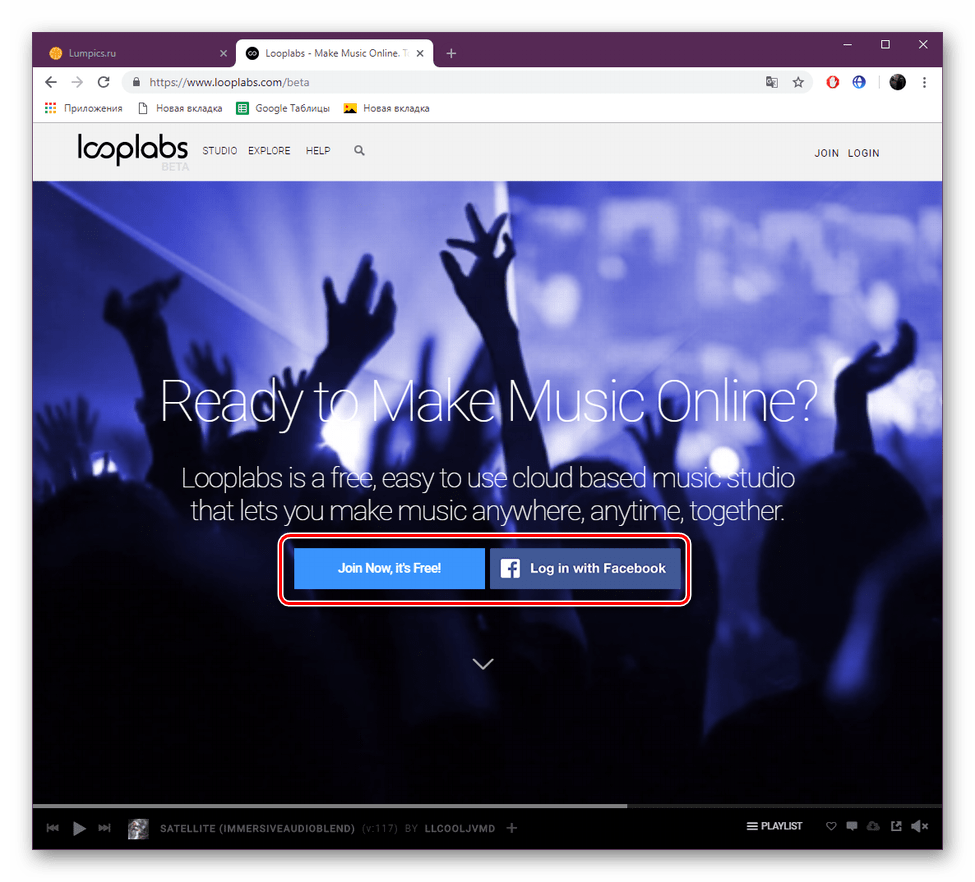
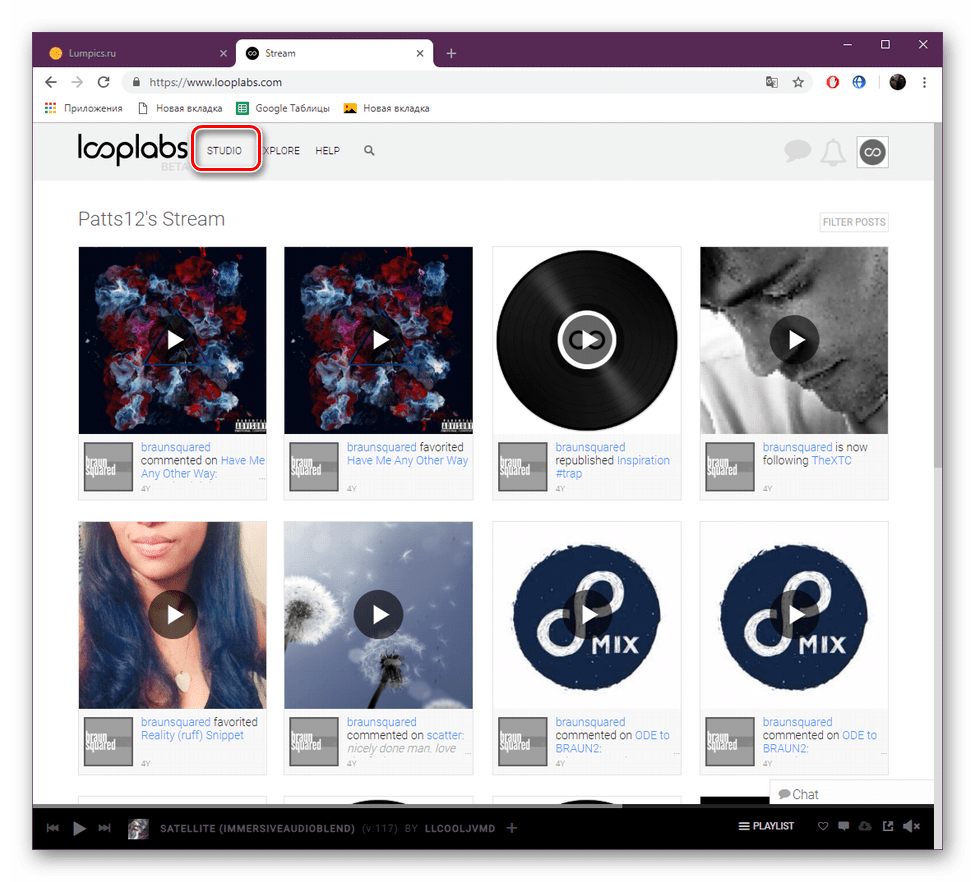
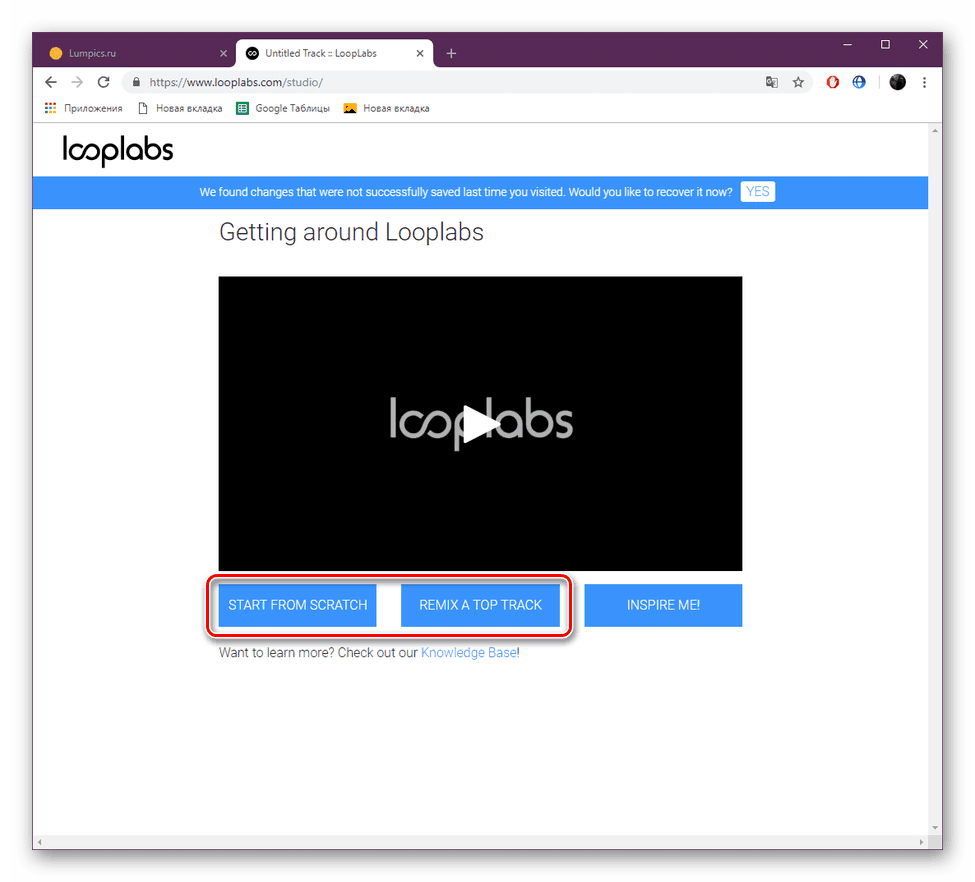
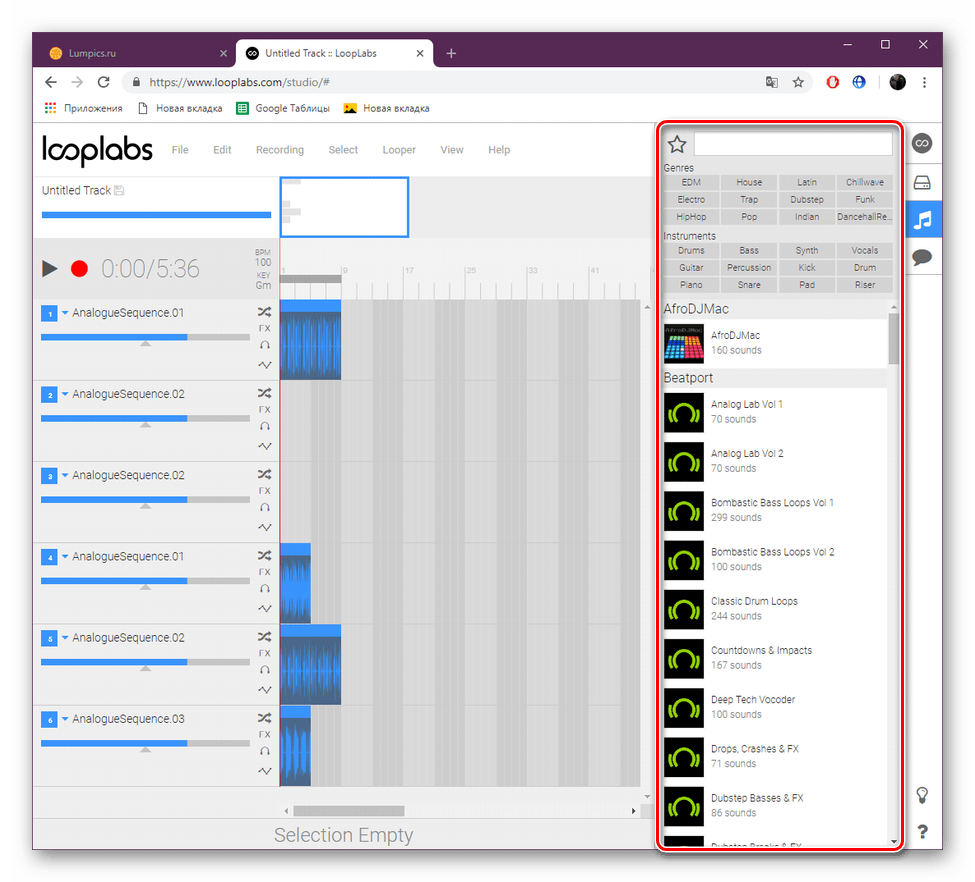

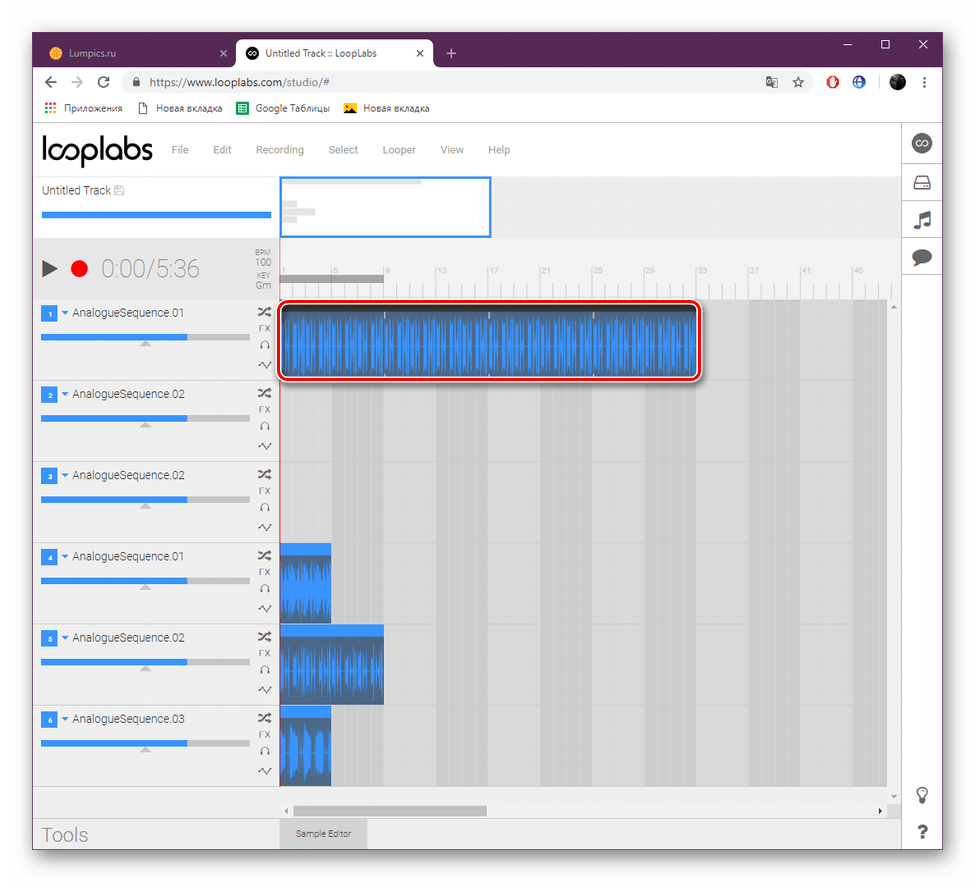
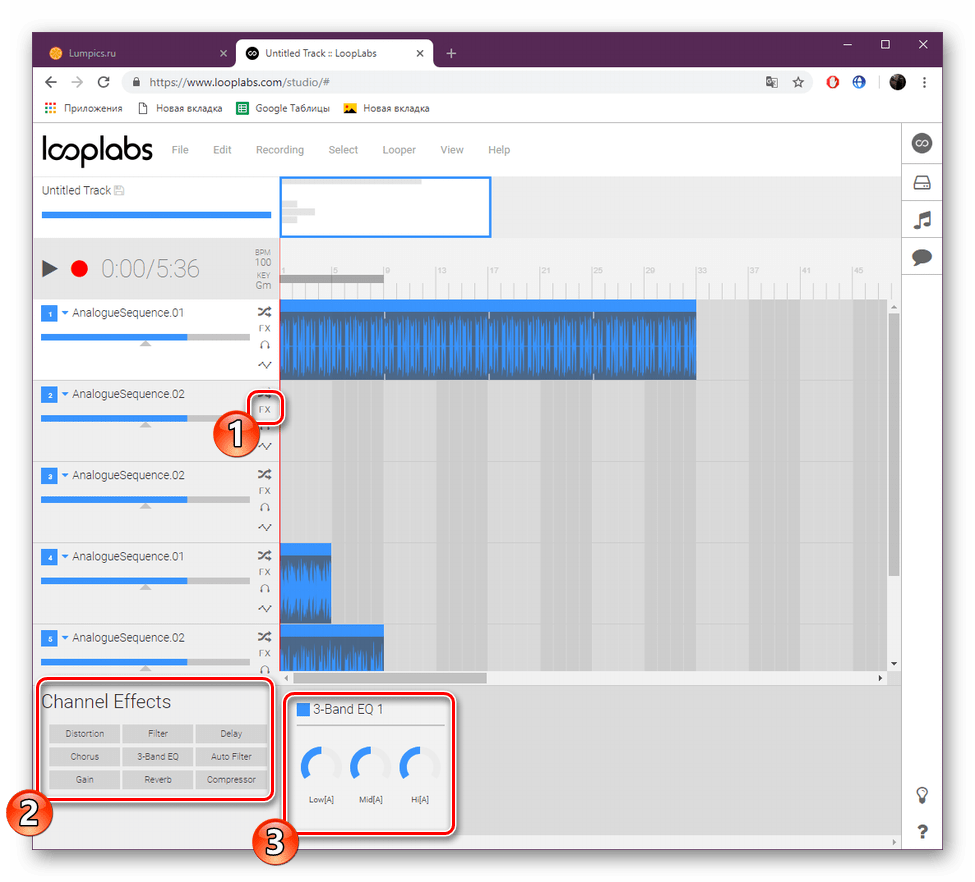
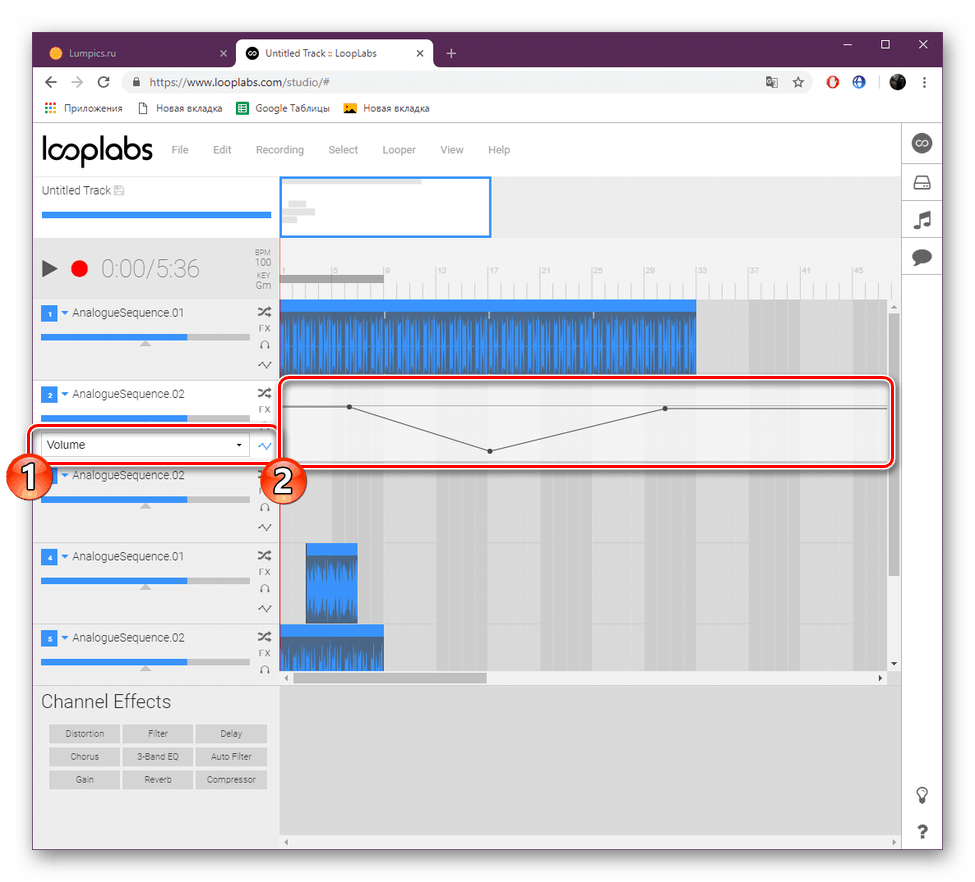
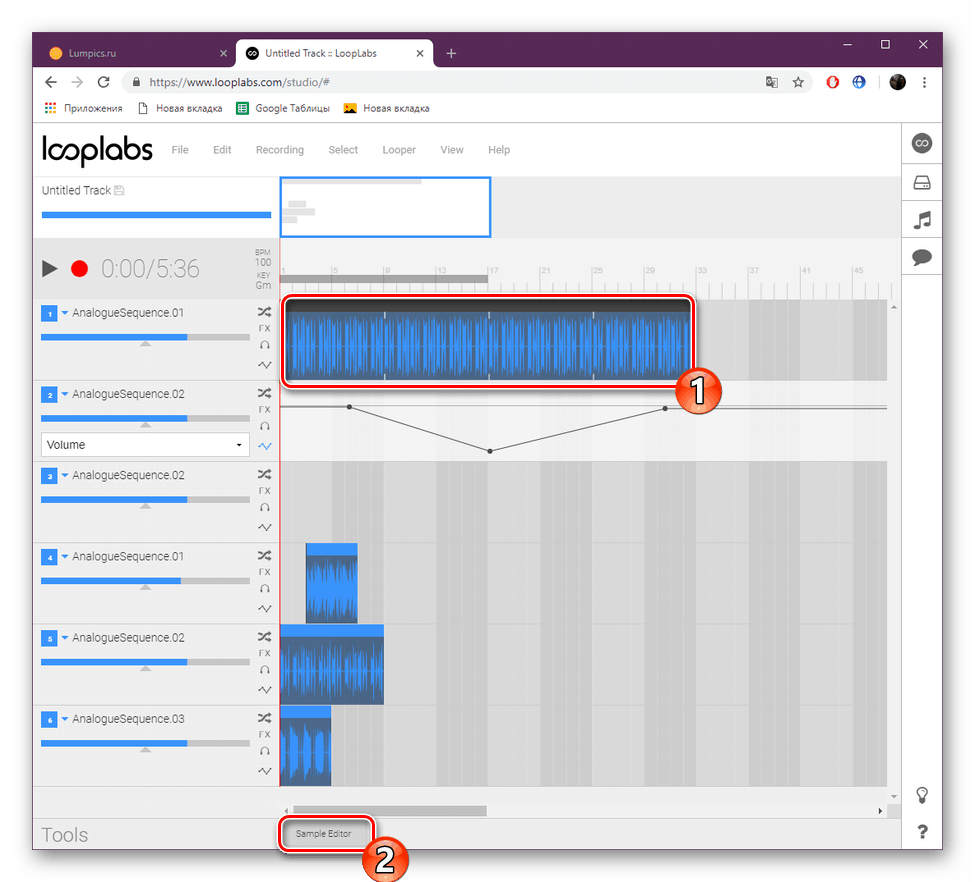
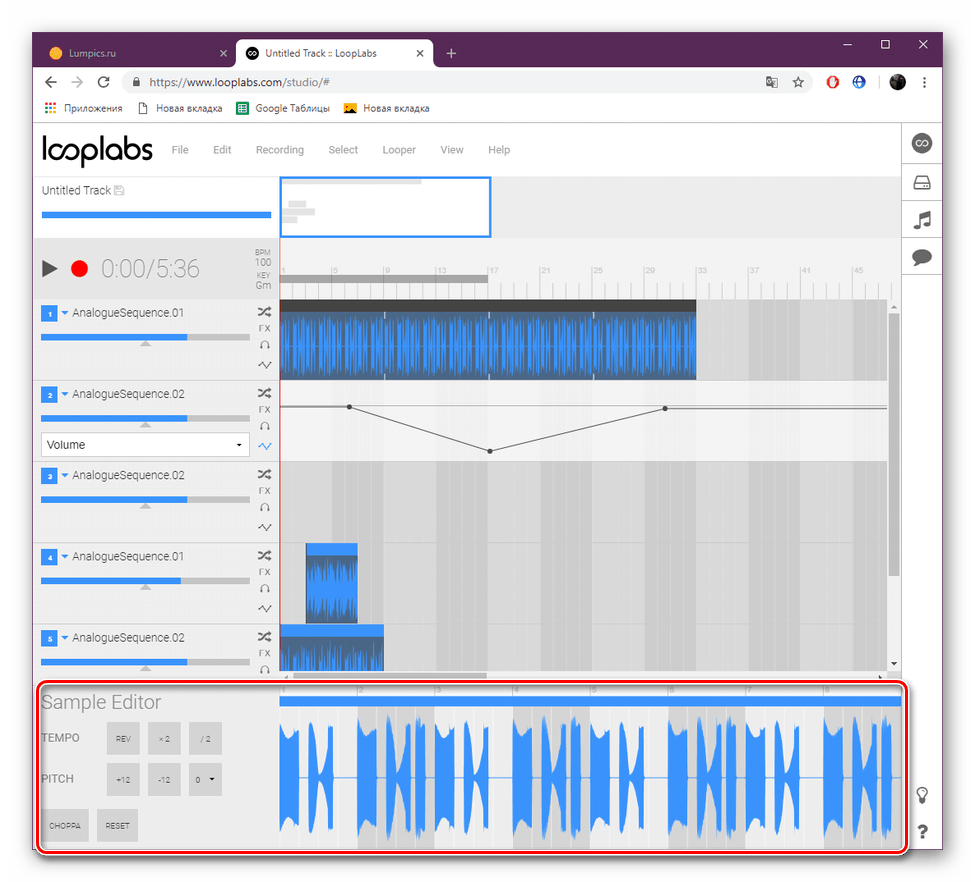
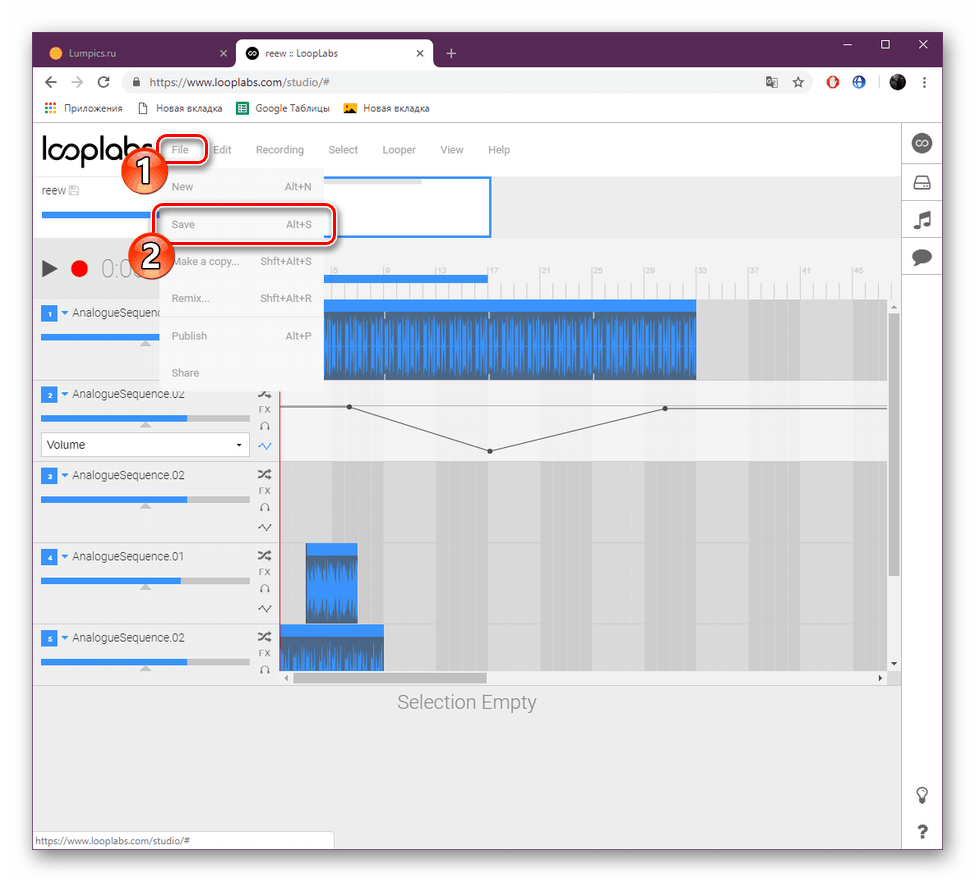
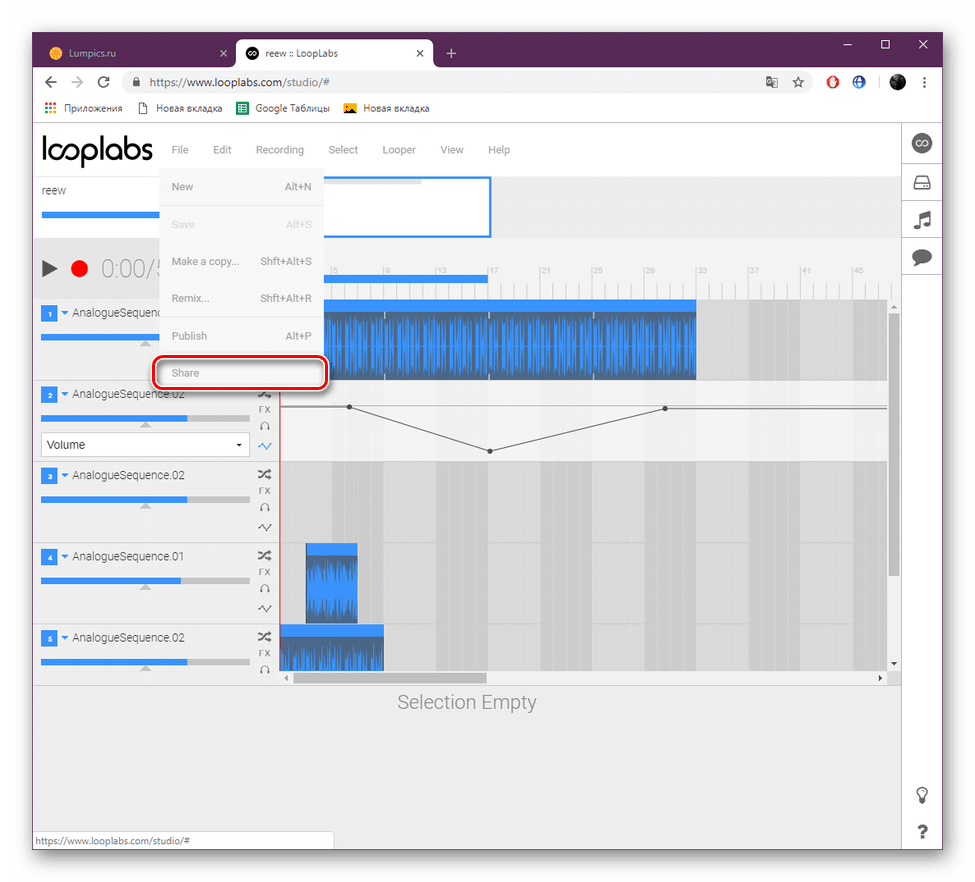
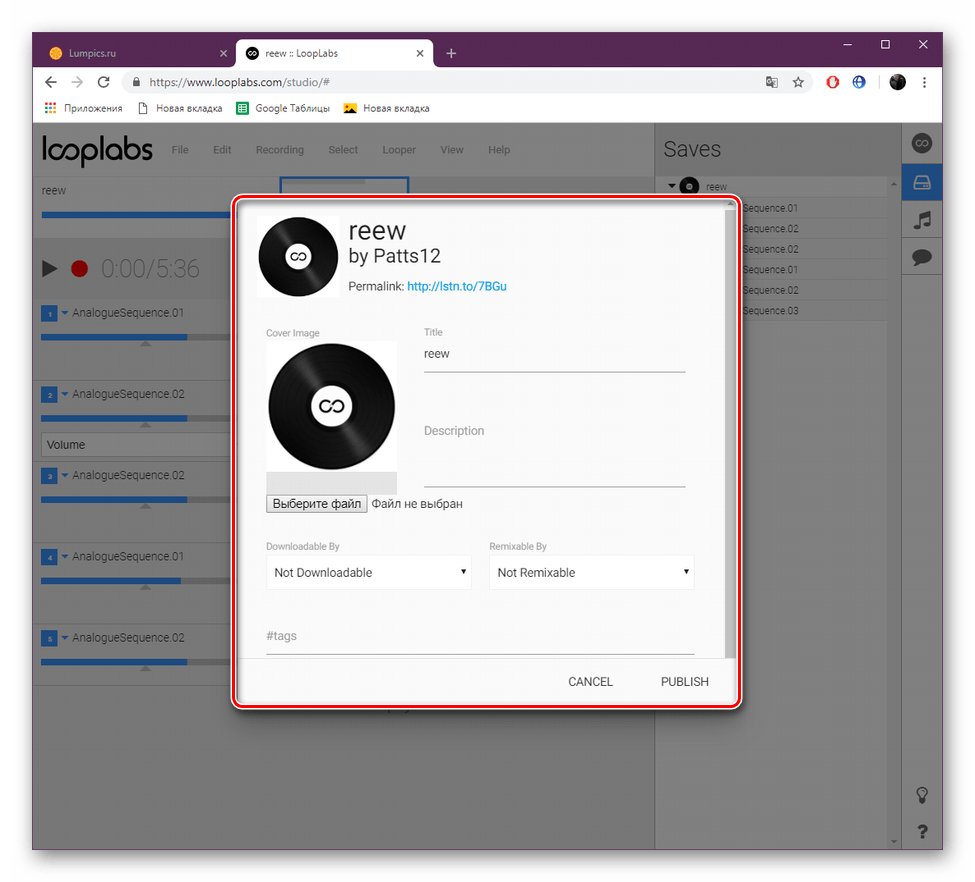
ЛоопЛабс разликује се од оног описаног у претходном начину веб сервиса тако што не можете да преузмете песму на рачунар или додате песму за уређивање. У супротном, овај Интернет сервис није лош за оне који желе да праве ремиксове.
Горе наведене смјернице су усмјерене на приказивање примјера стварања ремикса користећи горе наведене онлине услуге. Постоје и други слични уредници на интернету који раде по истом принципу, па ако одлучите да се зауставите на неком другом сајту, не би требало да буде проблема са његовим развојем.
Погледајте и:
Онлине снимање звука
Цреате рингтоне онлине